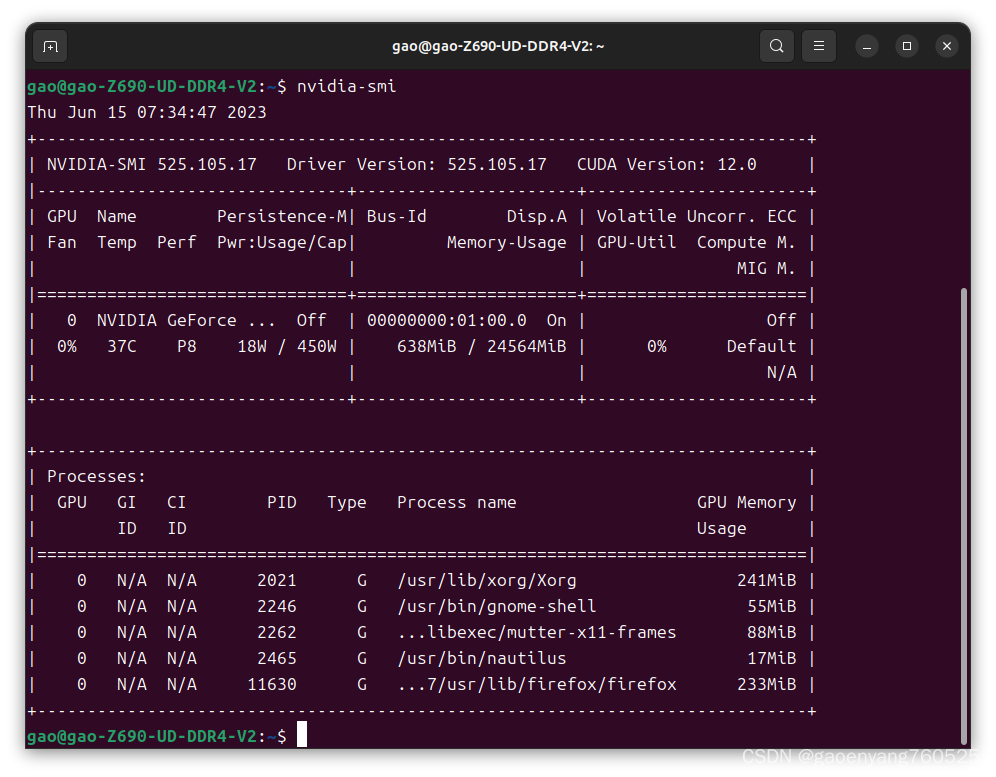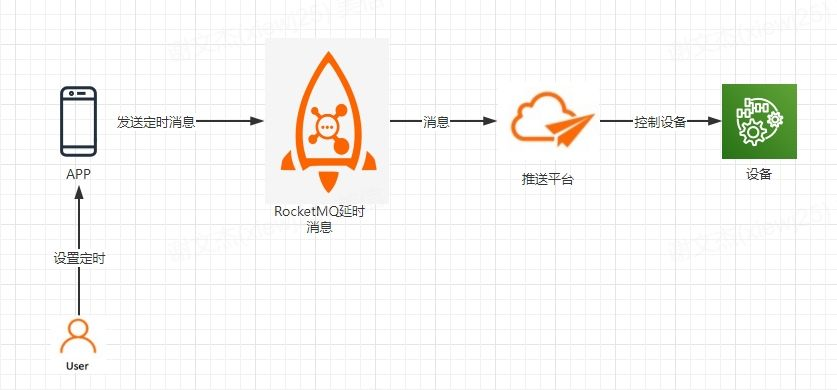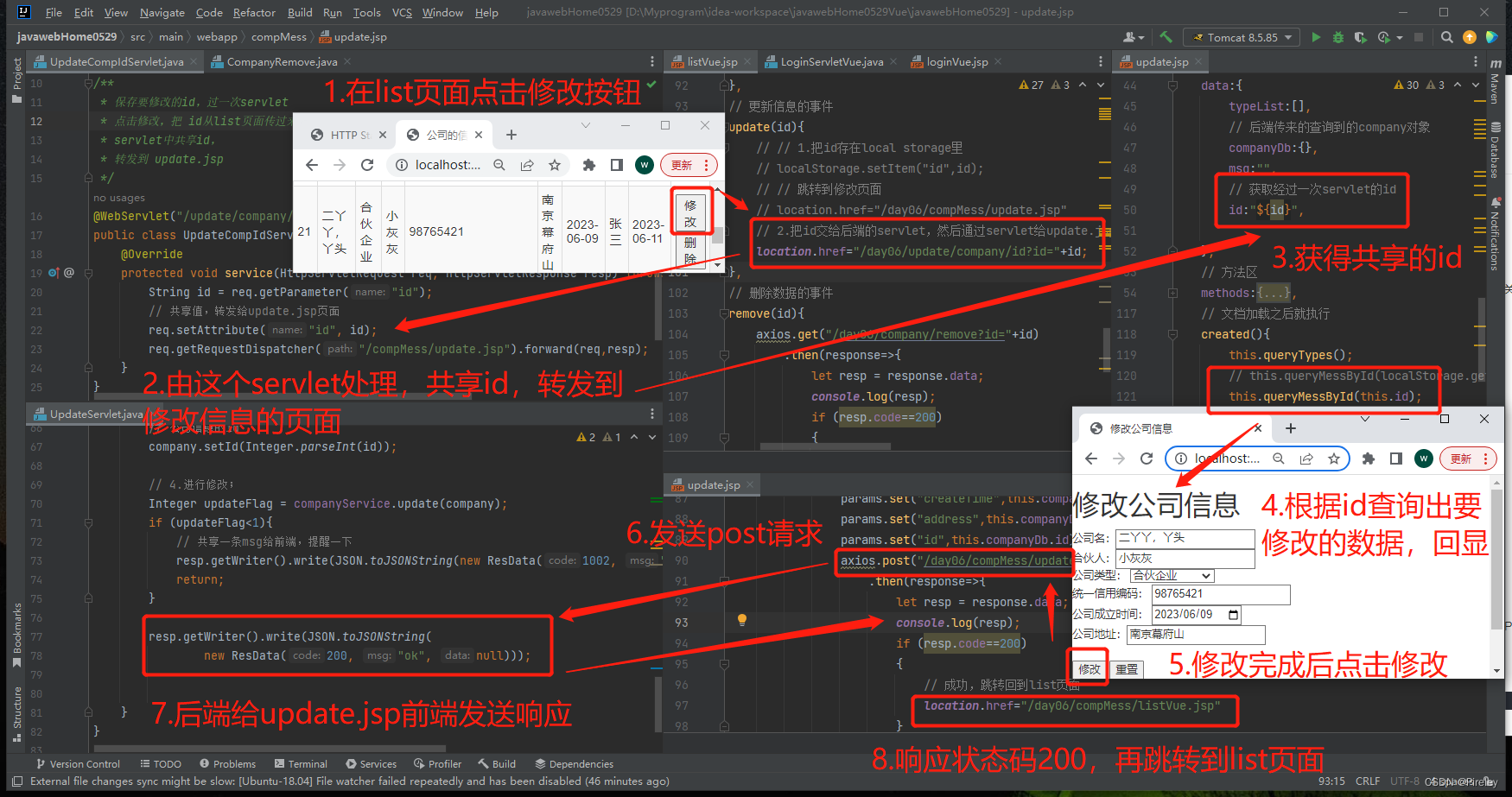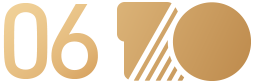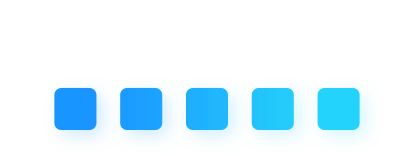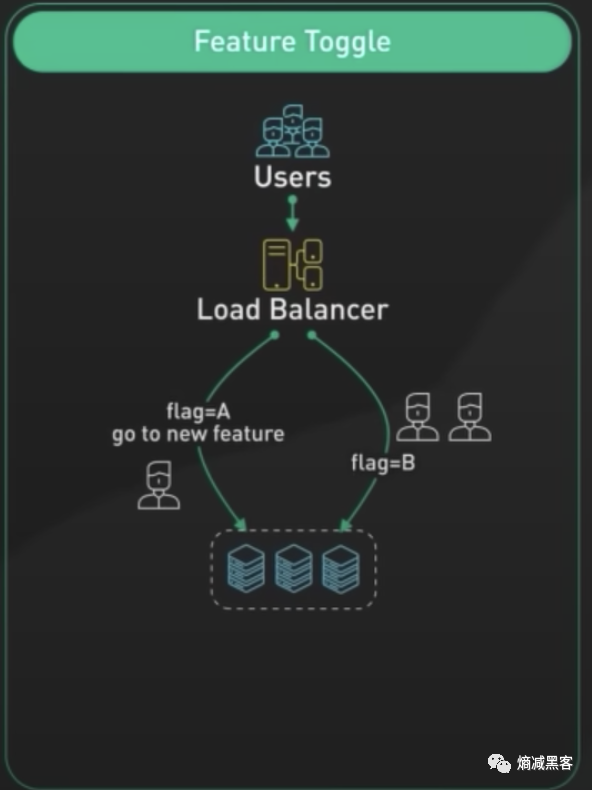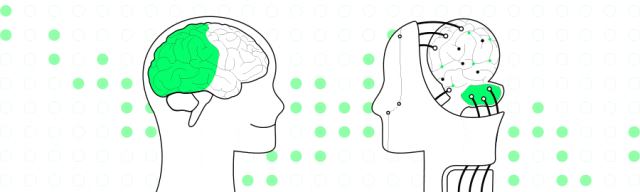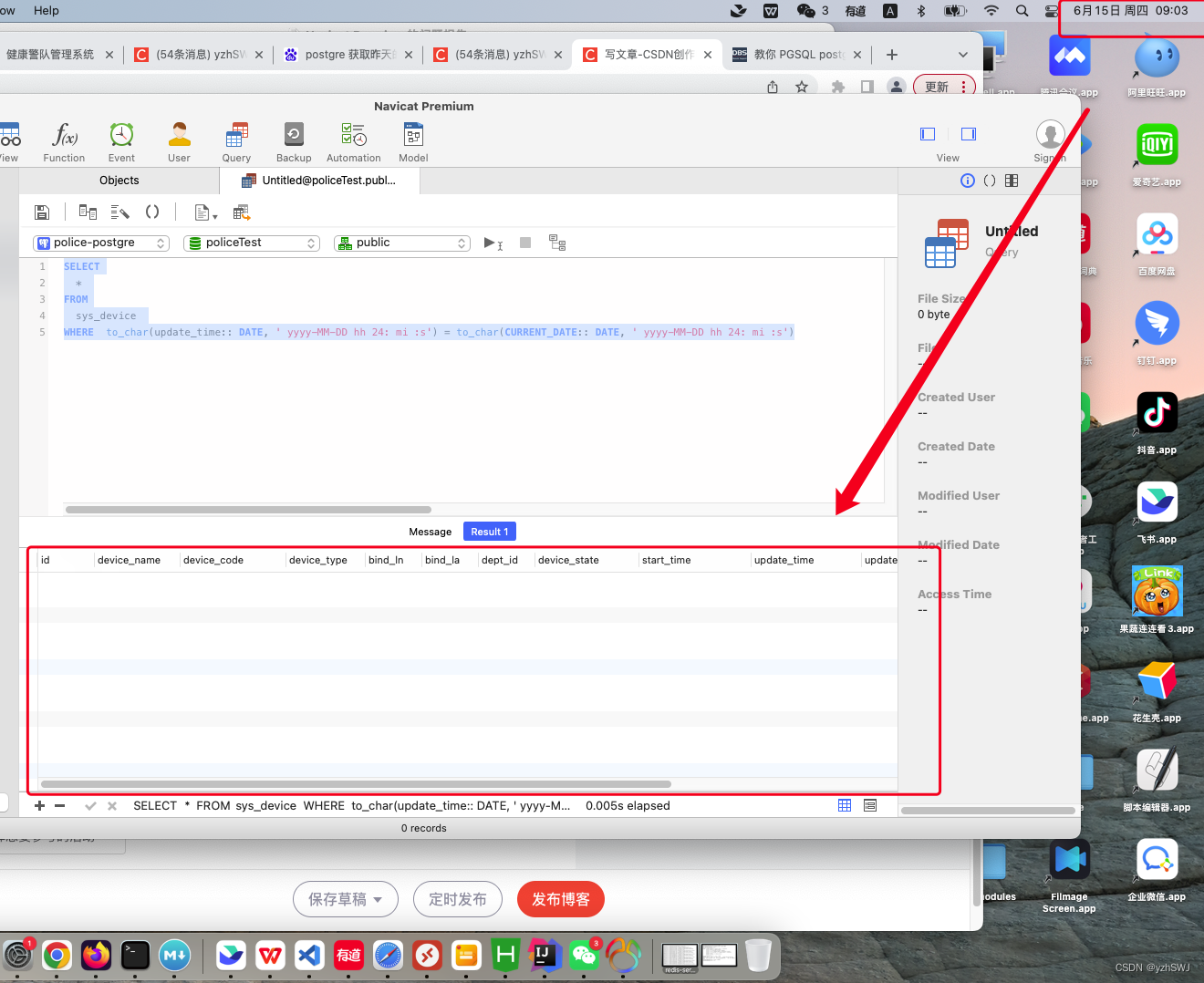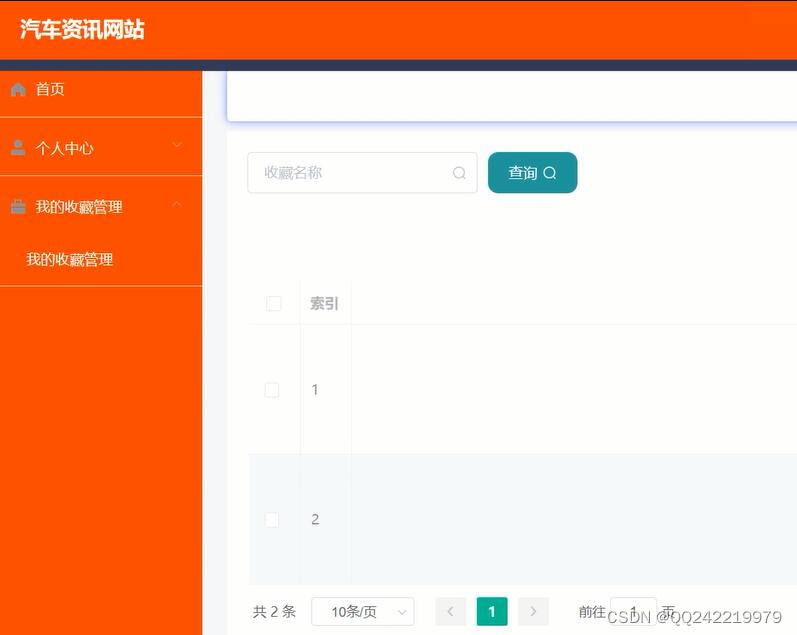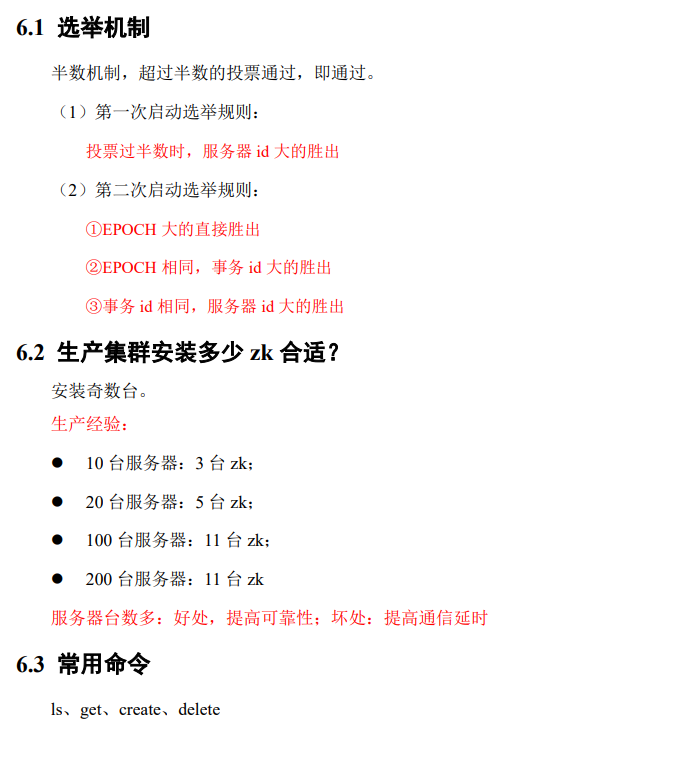错误回显
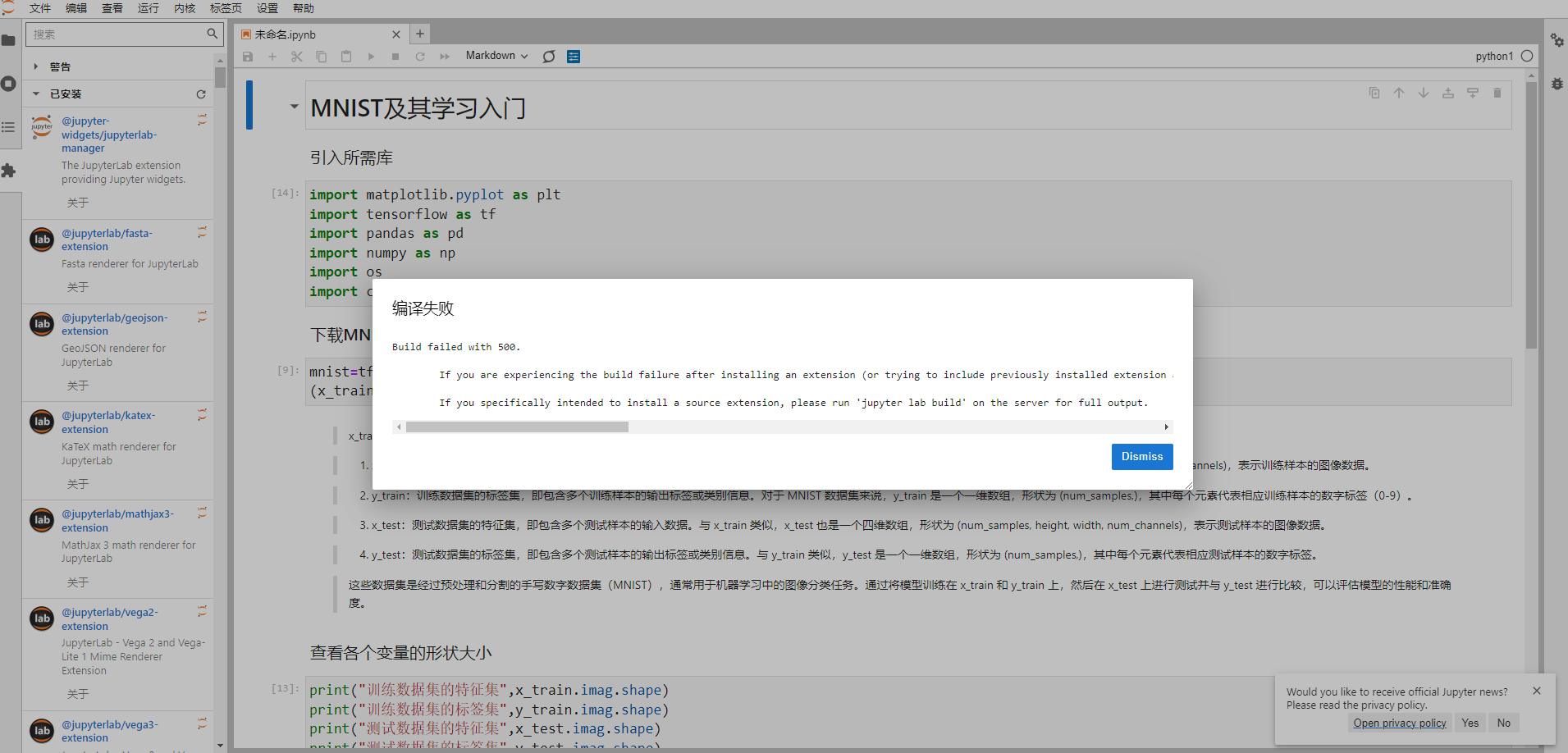
报错提示:please run ‘jupyter lab build’ on the server for full output,那么就进入prompt执行一下jupyter lab build
继续接着报错
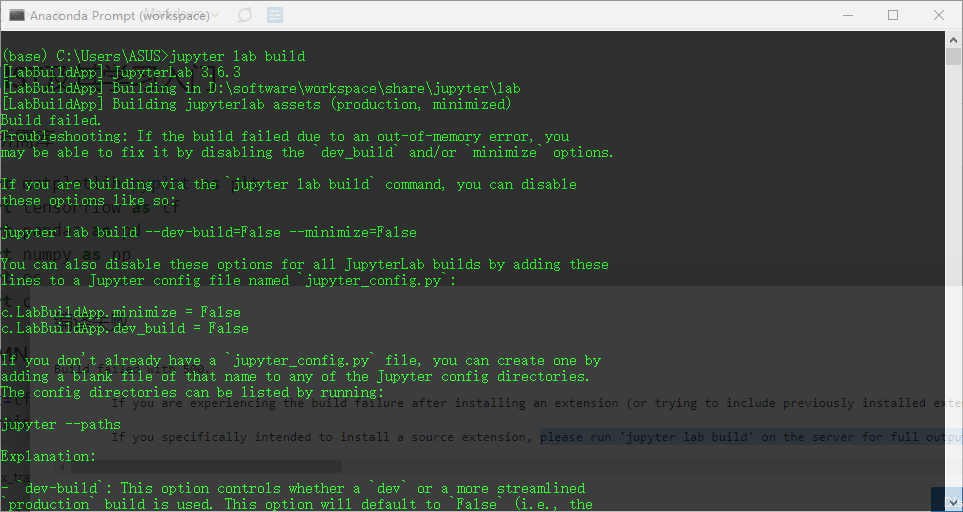
If you don't already have a `jupyter_config.py` file, you can create one by
adding a blank file of that name to any of the Jupyter config directories.
The config directories can be listed by running:
jupyter --paths
Explanation:
- `dev-build`: This option controls whether a `dev` or a more streamlined
`production` build is used. This option will default to `False` (i.e., the
`production` build) for most users. However, if you have any labextensions
installed from local files, this option will instead default to `True`.
Explicitly setting `dev-build` to `False` will ensure that the `production`
build is used in all circumstances.
- `minimize`: This option controls whether your JS bundle is minified
during the Webpack build, which helps to improve JupyterLab's overall
performance. However, the minifier plugin used by Webpack is very memory
intensive, so turning it off may help the build finish successfully in
low-memory environments.
An error occurred.
RuntimeError: npm dependencies failed to install
See the log file for details: C:\Users\ASUS\AppData\Local\Temp\jupyterlab-debug-8g0hkxk4.log
什么乱七八糟的问题,先不管了,继续来接着执行命令
jupyter lab clean
Jupyter Lab clean的作用是清理Jupyter Lab的临时文件,以释放磁盘空间并提高性能。当你关闭一个notebook时,Jupyter Lab会自动删除一些临时文件,但是如果你在多个notebook之间切换或者使用Jupyter Lab进行长时间的编程工作,这些临时文件可能会占用大量的磁盘空间。通过运行“jupyter lab clean”命令,你可以强制Jupyter Lab立即清理所有未使用的文件,从而释放磁盘空间并提高性能 。
jupyter lab build
Jupyter Lab build 是一个命令行工具,用于构建 Jupyter Lab 项目。它会自动检测项目的根目录并创建一个名为 “.jupyter” 的文件夹,其中包含一些必要的文件和配置信息。这个文件夹可以在不同的机器上共享,以便在其他机器上运行相同的项目。
当你使用 Jupyter Lab build 命令时,它会自动执行以下操作:
- 安装所需的依赖项。
- 复制你的代码、文档和其他资源到 “.jupyter” 文件夹中。
- 创建一个名为 “kernel.json” 的文件,其中包含有关内核的信息,例如类型、启动方式等。
- 将所有必需的文件打包成一个可执行的 Jupyter Lab 应用程序。
再看,还是报错

An error occurred.
RuntimeError: npm dependencies failed to install
See the log file for details: C:\Users\ASUS\AppData\Local\Temp\jupyterlab-debug-45vv_bfz.log
终极杀招
jupyter lab build --dev-build=False --minimize=False
以下是对给定的参数进行解释:
--dev-build=False:这个参数指示不执行开发级别的构建。当设置为 False 时,构建过程将只包括基本的优化和打包操作,以提高性能和资源效率。--minimize=False:这个参数指示不进行资源文件的最小化处理。在设置为 False 时,构建过程将保留更多的注释和可读性,对于调试目的可能会更有用。综合起来,
jupyter lab build --dev-build=False --minimize=False的意思是,在构建 Jupyter Lab 的前端资源时,以非开发级别的方式进行构建,并且不对资源文件进行最小化处理。这样可以获得更好的性能和调试能力,但可能会增加资源文件的大小和加载时间。需要注意的是,这些参数的具体作用可能会因 Jupyter Lab 版本的不同而有所差异,建议查阅相关文档或官方说明来了解更详细的信息
有时候,使用如上方法可以解决问题,但是当你使用了如上办法,“RuntimeError: npm dependencies failed to install”或者其他问题依旧,那就不用再搜索解决办法了,去看看日志,报错下面有提示日志文件路径,比如我的日志文件这样提示我:
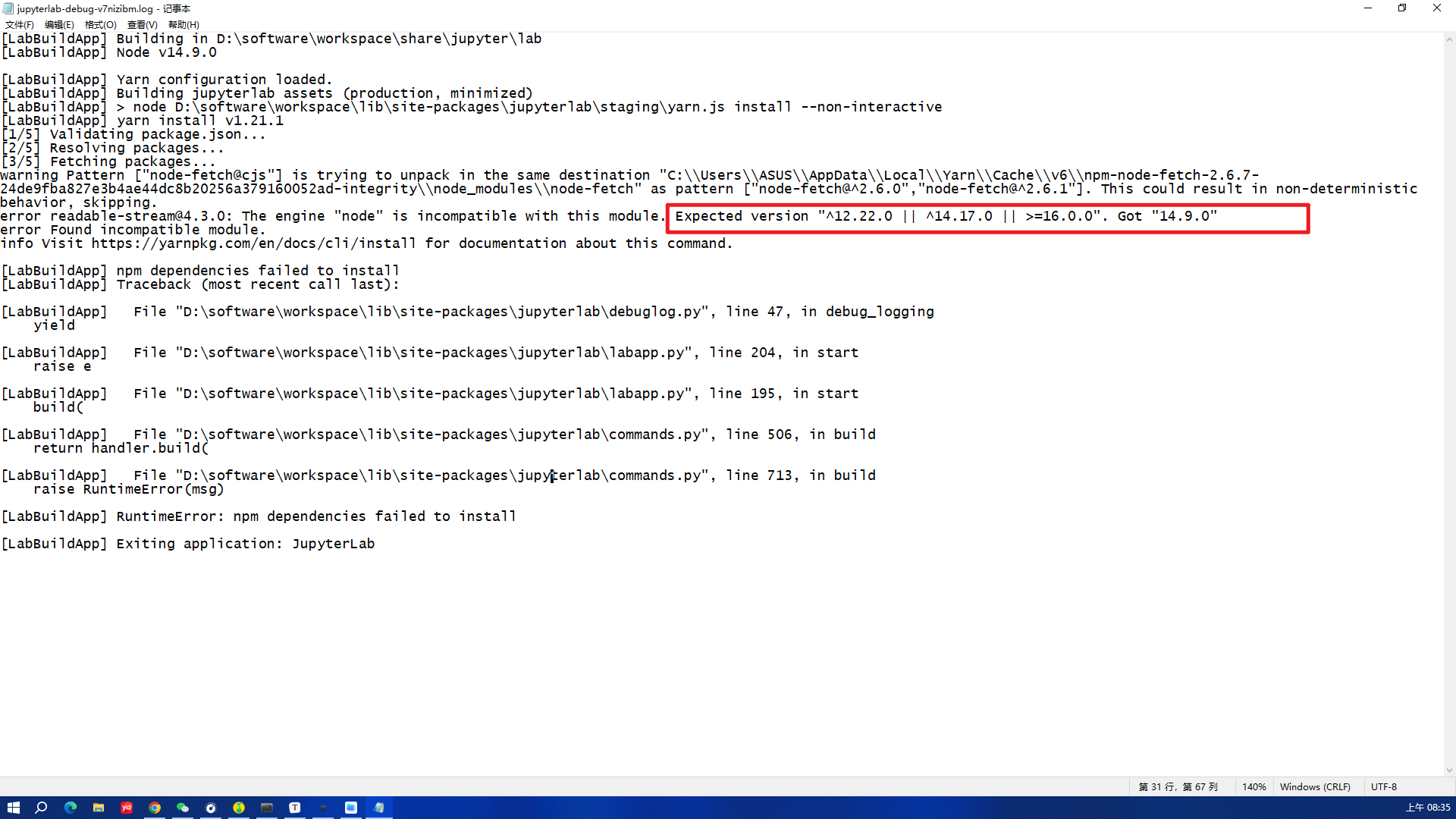
这个错误意味着你的当前 Node.js 版本不符合
readable-stream模块的要求。根据错误信息提供的内容,
readable-stream@4.3.0模块需要的 Node.js 版本应满足以下范围之一:
^12.22.0或更高版本^14.17.0或更高版本>=16.0.0而你当前使用的 Node.js 版本是
14.9.0,低于14.17.0的最低要求。为了解决这个问题,你有几种可行的选择方式:
- 升级你的 Node.js 版本到符合模块要求的版本范围内。你可以下载并安装支持的版本或使用版本管理工具(如 nvm)来切换到兼容的版本。
- 尝试安装一个旧版本的
readable-stream,它与你当前的 Node.js 版本兼容。可以尝试运行npm install readable-stream@4.2.0来安装较旧的版本。请注意,选择哪种方法取决于你的项目需求和依赖关系。如果可能的话,推荐升级至最新稳定版本的 Node.js 以获得更好的性能和安全性
那么这样子怎么办,只能升级node,由于我也有时候写vue前端项目,我用的nvm管理的node版本,所以切换起来方便,大家就可以网上找找方法,升级一下node或者安装一个nvm,这个工具很容易上手,基本就是安装使用,而且是exe安装包,下面我演示一下自己的解决方法:
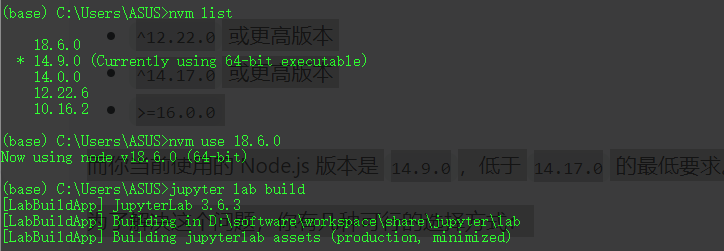
如果报错不是这个问题,也就是个node没有啥关系,大家仔细看看报错日志,不要随便去百度,看了之后根据报错问题进行搜索!我这边就遇到过因为升级了jupyter lab,导致主题版本与之不匹配,编译失败,大家卸载,重新搜索一个主题,进行重新安装即可!